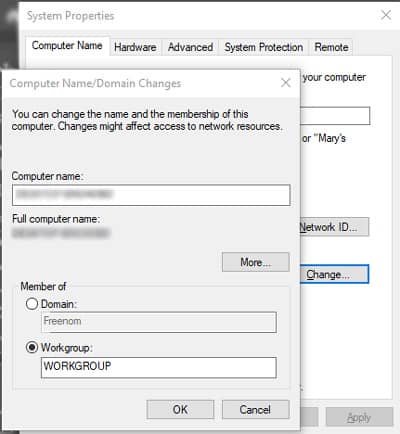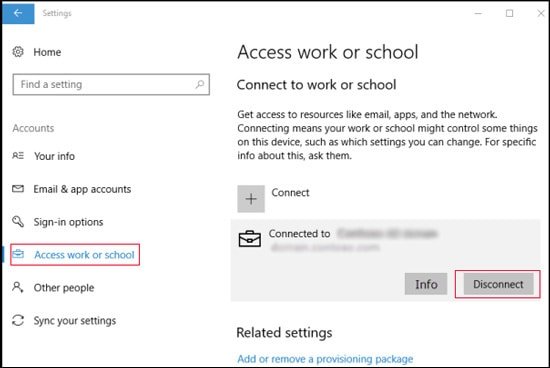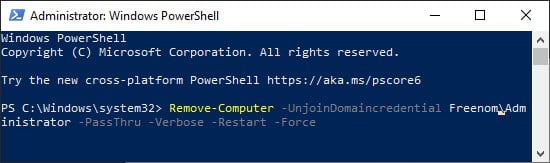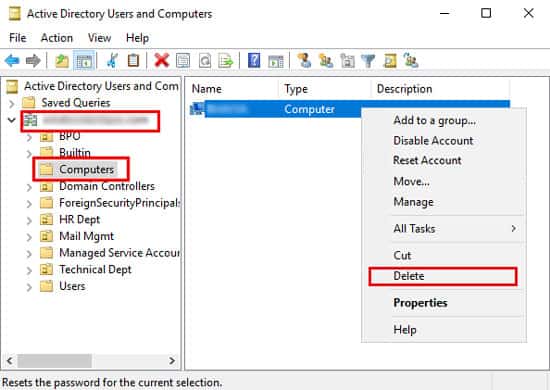¿Alguna vez ha querido operar una PC vieja pero la encontró conectada a un dominio de trabajo? O tal vez intentó eliminar su computadora de un dominio inexistente pero no pudo.

Bueno, no hay necesidad de buscar más. En este artículo, explicaremos en detalle los métodos que puede usar para desconectar su computadora de un dominio.
Retire su computadora de un dominio en Windows
Hay algunas formas de eliminar su computadora de un dominio. Desvincularse de un dominio también elimina la cuenta de dominio en su computadora. Además, tenga en cuenta que necesita las credenciales de inicio de sesión de su usuario actual para desconectar su computadora de un dominio.
A continuación se mencionan algunos métodos para eliminar su computadora de un dominio en Windows.
Uso de las propiedades del sistema
Esta es la forma más fácil de eliminar su computadora de un dominio. En este proceso, cambia la membresía de su computadora de un dominio a un grupo de trabajo.
Siga los pasos a continuación para cambiar la membresía:
- Presione Windows + R para ejecutar el comando de ejecución. Escriba
Sysdm.cplY presione Entrar. Se abrirá las Propiedades del sistema. - En la pestaña Nombre del equipo, haga clic en Cambiar.
- Marque el botón de opción Grupo de trabajo e ingrese un nombre de grupo de trabajo.
- Haga clic en Aceptar. Luego, confirme con Ok para el aviso.
A través de la configuración
La aplicación de configuración de su PC también proporciona una interfaz conveniente para desconectarse de un dominio. Para eliminar su computadora de un dominio a través de Configuración,
- Presione Windows + I para iniciar la aplicación Configuración.
- Haga clic en Cuentas.
- Busque y seleccione Acceder al trabajo o la escuela.
- Haga clic en el dominio al que está conectado y seleccione Desconectar.
- Confirme con Sí. Luego, seleccione Desconectar en el siguiente cuadro de diálogo.
Después de desconectarse del dominio, su sistema configurará su computadora para que sea miembro del grupo de trabajo llamado GRUPO DE TRABAJO.
Con Windows PowerShell
También es posible usar la interfaz de línea de comandos para eliminar su computadora de un dominio. Es posible que prefiera este método si le resulta problemático navegar a través de la GUI.
Así es como puede desconectarse de un dominio a través de Windows PowerShell:
- Presione Windows + X para abrir el menú Enlace rápido y seleccione Windows PowerShell (Administrador) .
- Pegue el siguiente comando y presione Entrar para ejecutarlo:
Remove-Computer -UnjoinDomaincredential <Domain Name>Administrator -PassThru -Verbose -Restart -Force - Asegúrese de reemplazar
<Domain Name>Con el nombre del dominio del que desea desconectarse. - Ingrese las credenciales de dominio y haga clic en Aceptar para continuar.
- A continuación, escriba Y y presione Entrar para confirmar.
- Reinicie su PC.
Eliminar una computadora de su dominio en Windows
Estos son algunos métodos para eliminar una computadora conectada de su dominio de Windows.
Nota: debe iniciar sesión en el controlador de dominio como administrador para eliminar las computadoras unidas.
A través de usuarios y equipos de Active Directory
Este es el método normal para eliminar una computadora conectada de su dominio.
Así es como puede usar Usuarios y equipos de Active Directory para eliminar un equipo:
- Inicie sesión en su controlador de dominio como administrador de dominio.
- Vaya a Administrador del servidor > Herramientas > Usuarios y equipos de Active Directory.
- Expanda su dominio y seleccione Computadoras.
- Haga clic con el botón derecho en la computadora que desea eliminar y elija Eliminar.
- Confirme con Sí.
Con símbolo del sistema
También puede usar la interfaz de línea de comandos para eliminar una computadora del dominio.
Puede usar el símbolo del sistema desde el controlador de dominio para hacerlo. Estos son los pasos para este método:
- Abra el símbolo del sistema elevado. Puede hacerlo buscándolo en la barra de búsqueda y ejecutándolo como administrador.
- Ingrese el siguiente comando mientras reemplaza <nombre de la computadora> con el nombre de la computadora que desea eliminar:
Net computer \<computer name> /del - Para eliminar una computadora del dominio de Active Directory, ingrese el comando:
Netdom remove <computer> /d:<domain> /reboot. Asegúrese de escribir los reemplazos apropiados para <equipo> y <dominio>.
Eliminar su computadora de un dominio en Mac
Puede usar la herramienta Utilidad de Directorio para desconectar su computadora de un dominio de Active Directory en Mac.
Realice los siguientes pasos para hacerlo:
- Presione Comando + barra espaciadora para abrir la búsqueda de Spotlight.
- Busque y abra la Utilidad de Directorio.
- Vaya a la pestaña Servicios.
- Haga clic en el icono de candado e ingrese su contraseña.
- Haga doble clic en Active Directory y haga clic en Desvincular.
- Introduce tu contraseña de nuevo.
- Haga clic en Aceptar para aplicar los cambios.
Preguntas relacionadas
¿Cómo desconectar mi computadora si no recuerdo las credenciales de inicio de sesión del dominio?
Realmente no necesita las credenciales de la cuenta de dominio para eliminar su computadora de un dominio. La autenticación proporcionada por su usuario administrador local debería ser suficiente. Úselos cuando su sistema solicite contraseñas mientras aplica los métodos anteriores.
¿Puedo convertir la cuenta de dominio en una cuenta local?
Microsoft solía proporcionar la herramienta Windows Easy Transfer, que podía usar para convertir cuentas de dominio en cuentas locales y viceversa. Sin embargo, Windows 10+ ya no incluye esta función. Tendrá que usar una aplicación de terceros si desea convertir su cuenta.
Pero es posible copiar archivos y configuraciones de registro de usuario a una nueva cuenta local. Luego, eliminar el usuario de su dominio proporcionará un resultado similar a la conversión de la cuenta.
Siga los pasos a continuación para ejecutar este método:
- Crea una cuenta local.
- Luego, reinicie su PC e inicie sesión como un administrador local diferente.
- Abra Ejecutar e ingrese
Systempropertiesadvanced. - Busque Perfiles de usuario y haga clic en el botón Configuración debajo de él.
- Haga clic en el usuario del dominio y seleccione Copiar a.
- Elija Examinar y navegue hasta el perfil del nuevo usuario local. Luego, haga clic en Aceptar.
- Ahora, selecciona Cambiar. Luego, haz clic en Avanzado.
- Haga clic en Buscar ahora para ver una lista de usuarios. Seleccione el nuevo usuario y haga clic en Aceptar.
- Haga clic en Aceptar en todas las ventanas para cerrarlas mientras aplica los cambios.
¿Es posible eliminar la política de grupo de Dominio de mi sistema?
Las políticas de grupo de dominio pueden imponer muchas restricciones en su computadora. Sin embargo, es posible eliminar dichas restricciones utilizando el Editor del Registro.
Así es como puedes hacerlo:
- Ingrese
RegeditEn Ejecutar. - Navegue hasta las siguientes claves y elimínelas:
ComputerHKEY_LOCAL_MACHINESOFTWAREPoliciesMicrosoftComputerHKEY_CURRENT_USERSOFTWAREPoliciesMicrosoftComputerHKEY_CURRENT_USERSOFTWAREMicrosoftWindowsCurrentVersionGroup Policy ObjectsComputerHKEY_CURRENT_USERSOFTWAREMicrosoftWindowsCurrentVersionPolicies
Advertencia: la manipulación de las entradas del registro puede dañar su computadora. Por lo que recomendamos hacer un punto de restauración del sistema antes de eliminar esas claves.